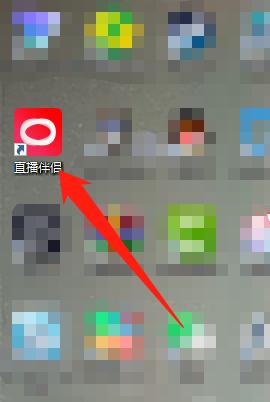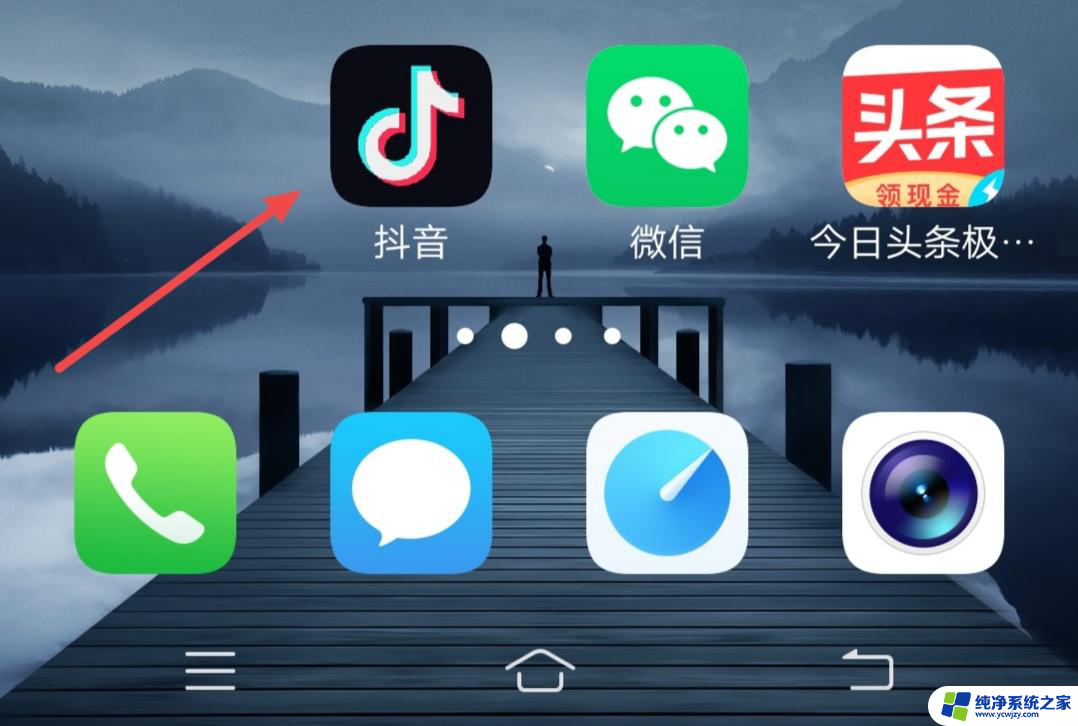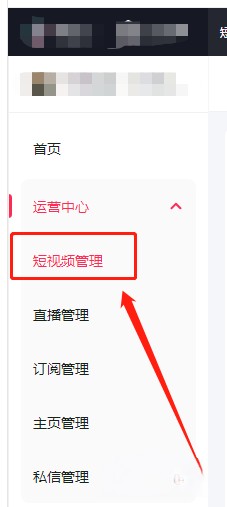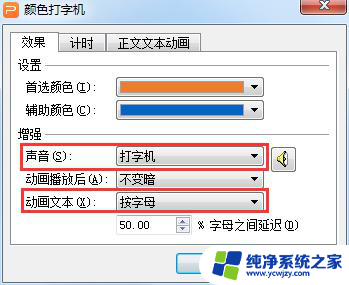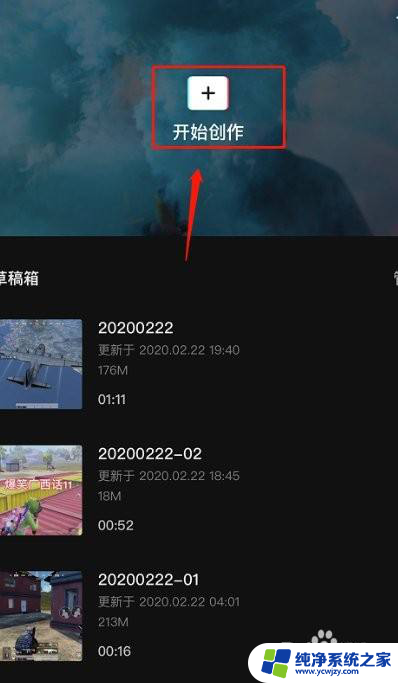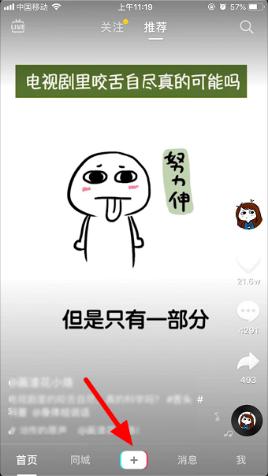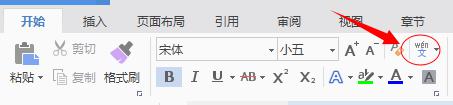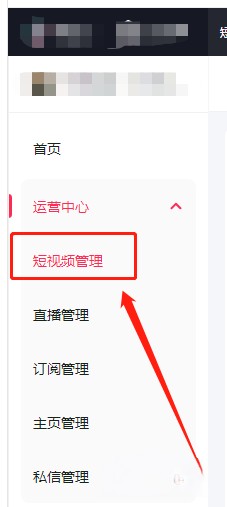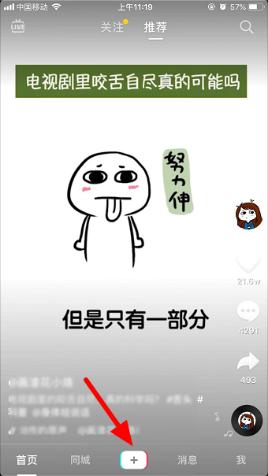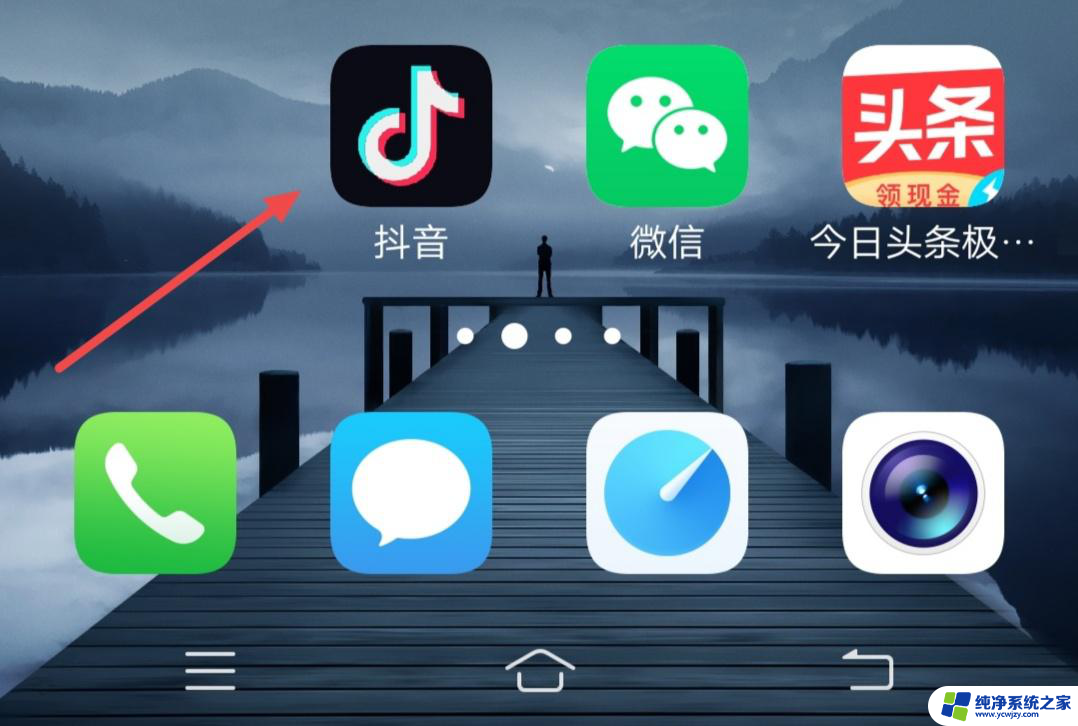发抖音怎么配文字 如何在抖音视频上添加文字
在如今的社交媒体时代,抖音已经成为了许多人分享自己生活点滴和展现才艺的平台,在使用抖音拍摄视频时,我们常常会遇到一个问题,那就是如何在视频上添加文字配合,使得内容更加生动有趣。配文的重要性不言而喻,它可以起到画龙点睛的作用,让观众更好地理解视频内容并产生共鸣。发抖音怎么配文字呢?在本文中我们将探讨一些简单易行的方法,帮助大家在抖音视频上添加合适的文字,让你的内容更具吸引力。
具体步骤:
1.首先,是正常的拍摄抖音的环节,点击中间红色的按钮开始拍摄抖音。或者第二种方法就是上传视频作为抖音素材。
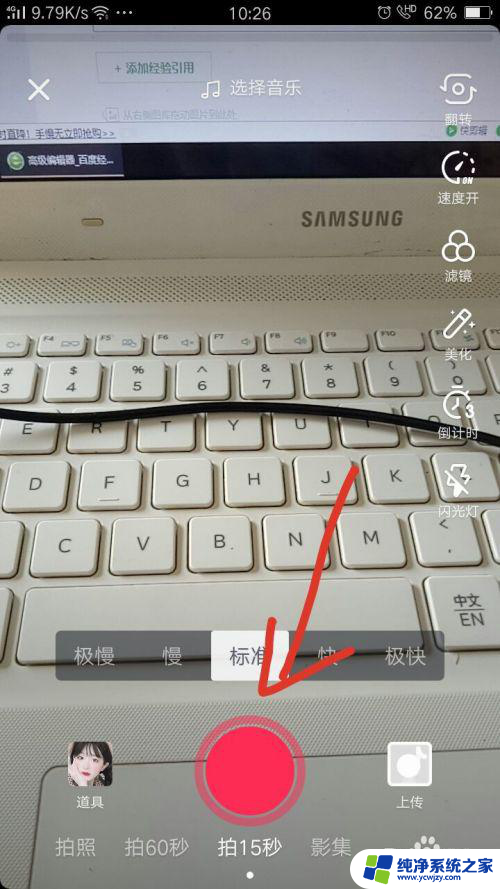
2.视频拍摄完成之后,点击下一步,等待加载。

3.加载完成之后,视频下方出现文字选项,如下图,就是一个大写的字母“A”,点击他就能在抖音里添加文字。
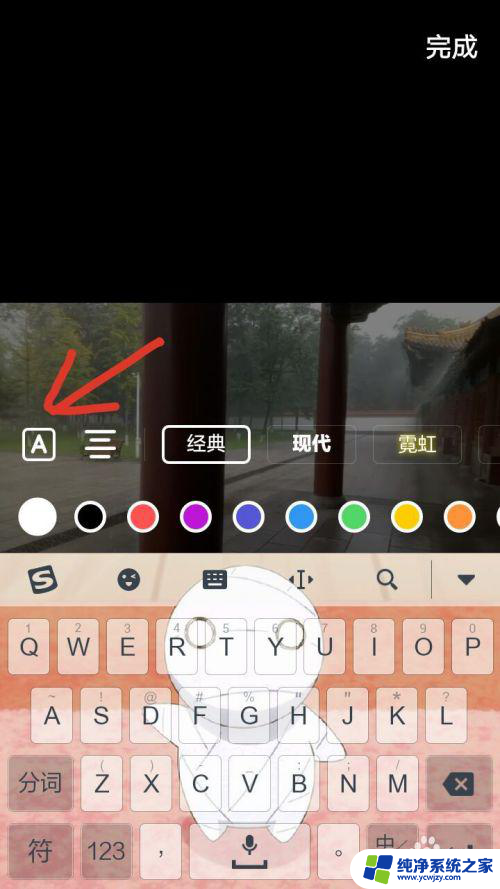
4.接着用键盘输入文字内容。输入你想要输入的文字内容。
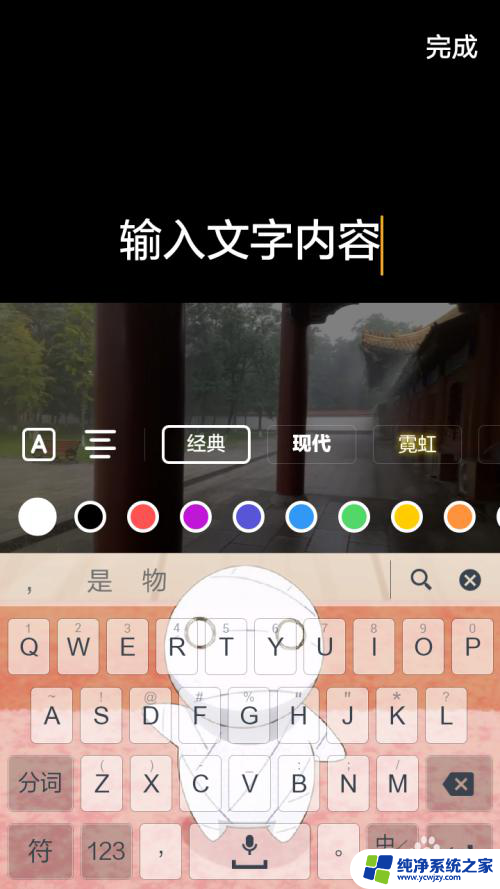
5.输入完文字内容之后,可以根据下方的颜色选择文字颜色。如下图两张图所示。
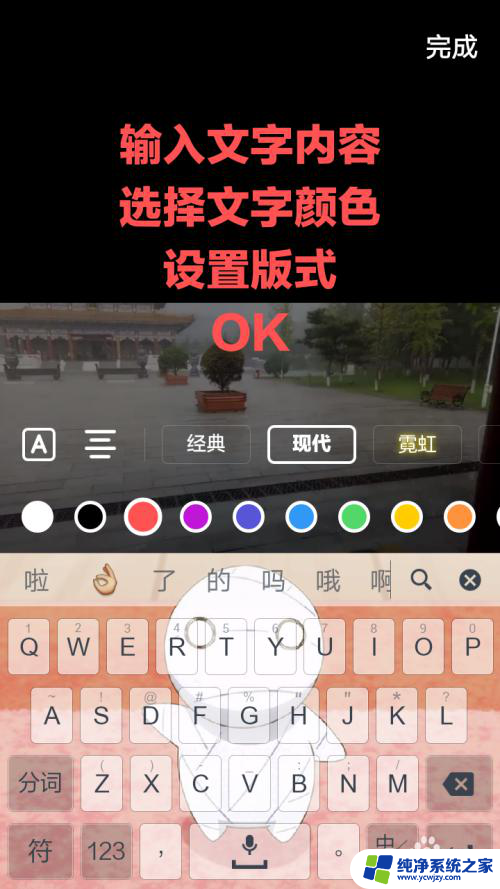
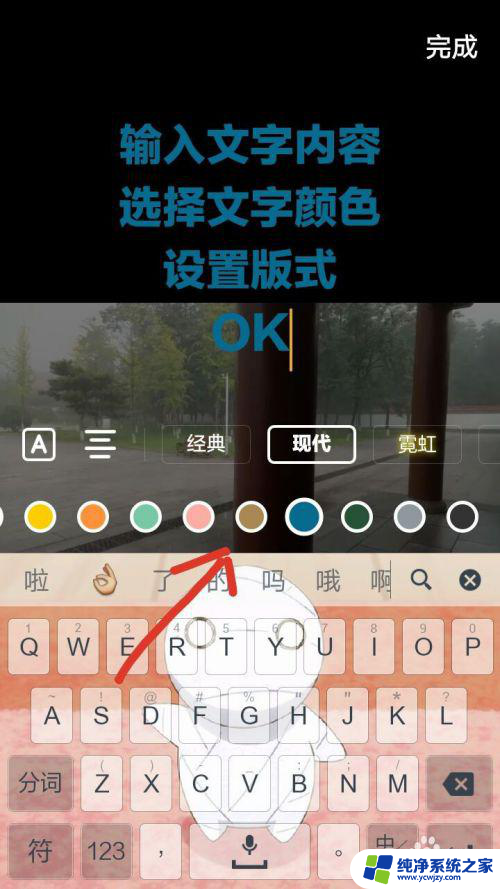
6.设置好颜色,点击可以调整文字在视频上的位置。点击文字旁边那几个横线的标志,这个标志就是调整文字排版。对比步骤7的图片,可以看到文字已经放到了左侧。
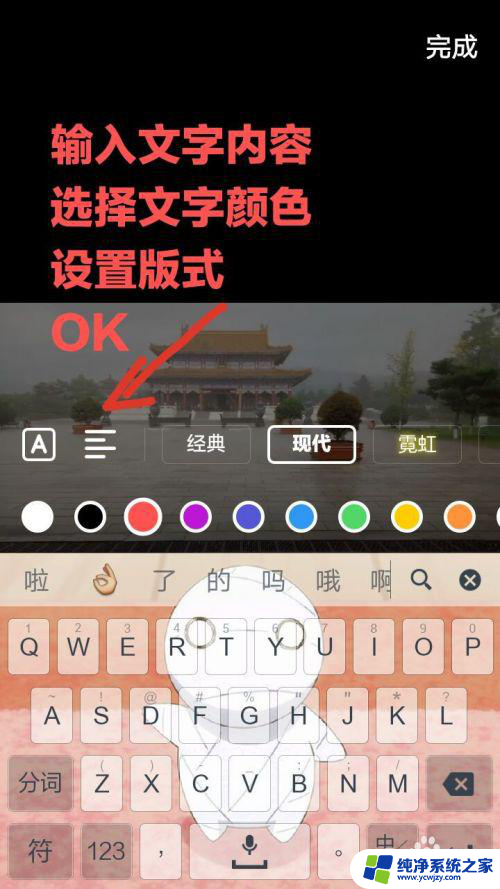
7.最后完成并且发送,在看视频,就是有文字的视频。抖音视频已经添加完了文字。
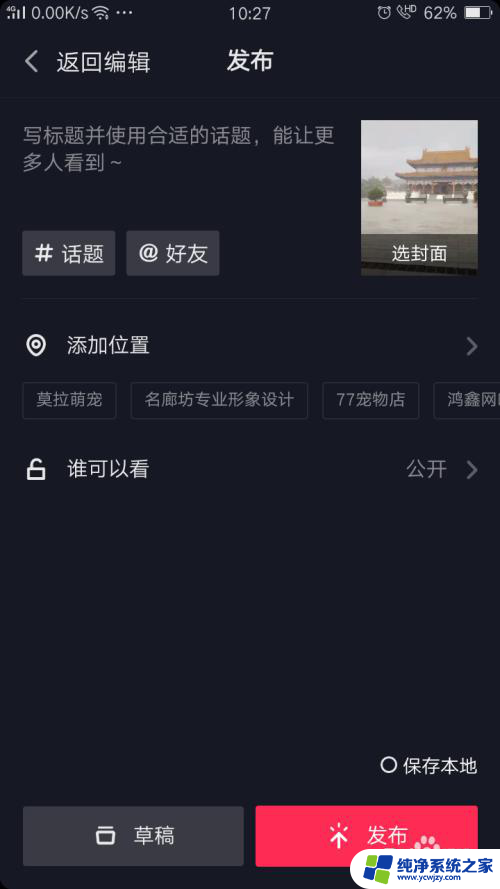
8.总结:1.首先,正常拍摄抖音
2.接着点击下一步之后,在下方寻找文字的选项,符号是“A”。
3.在然后输入文字内容
4.接着选择文字的颜色,版式。
5.最后点击完成保存并且发布。抖音视频已经添加完文字了。
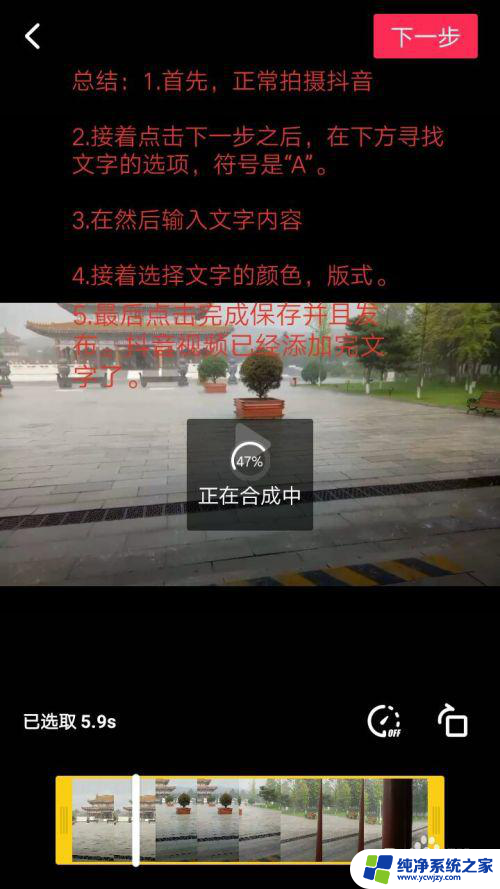
以上就是如何在抖音配文字的全部内容,有需要的用户可以根据小编的步骤进行操作,希望能对大家有所帮助。